如何解决word中插入visio对象的图片大小修改问题

在论文中直接插入visio导出的png或其他格式的图片会很不清晰,我们可以在word中直接插入visio对象。

在“插入”栏目中选择“对象”,下拉依旧选择“对象”
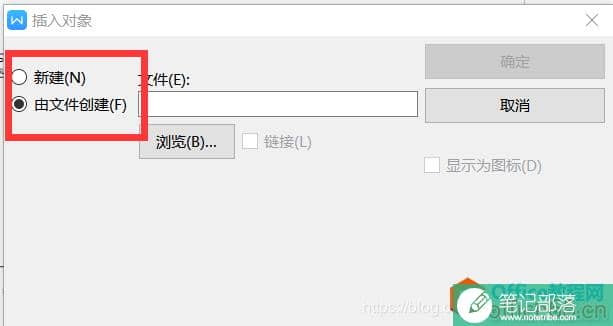
可以选择“新建”一个visio对象,也可以选择“由文件创建”选择已经画好的visio文件
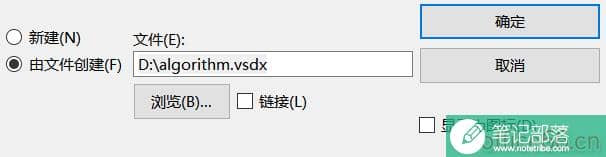
点击“确定”导入visio文件
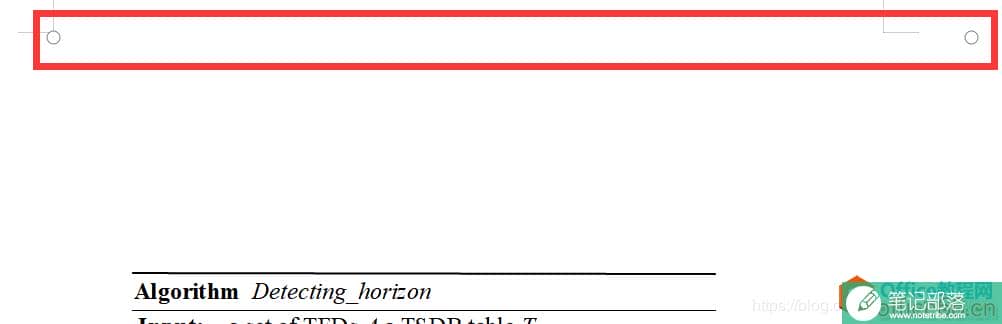
我们发现导入进来的对象上下左右空白很大,如果单纯的用红框中的圆圈缩小,则图中的字很变得更小甚至看不清,上下左右的空白也没有变小。我们希望这里可以有像图片那样的“截图”功能,其实visio对象也是有“截图”功能的。我们右键该visio对象,选择“设置对象格式”中的最后一列“图片”
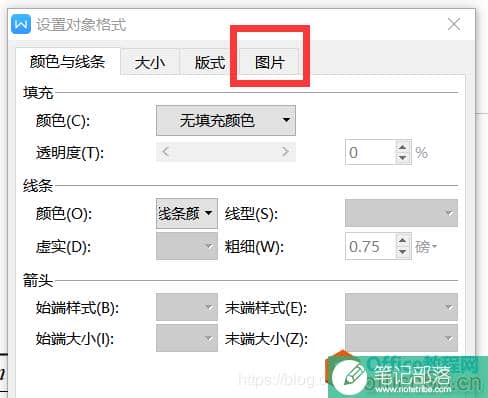
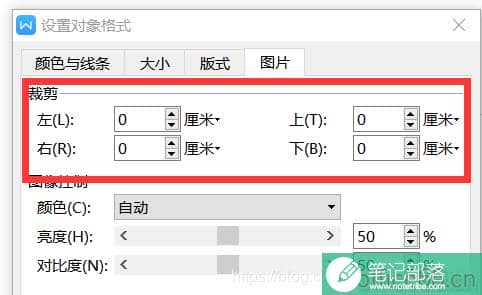
在红框中可以设置裁剪多少空白
除此之外,我们还以在visio软件中设置其画布大小
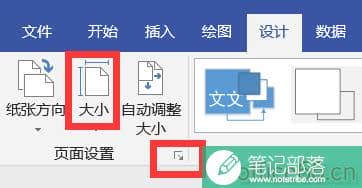
点击这两个红框均可设置页面大小。(但我没有成功,还是word的“截图”好用)
相关文章
Visio 连接线的箭头如何变为直线、双箭头;直线转换为箭头
visio教程
如何使用Visio画出各模型的关系 一对一,多对多,一对多等关系
visio教程
visio 如何画uml类图并添加自定义数据类型
visio教程
Visio 不规则封闭图形填充方法图解详细教程
visio教程



